
- Հեղինակ Lynn Donovan [email protected].
- Public 2023-12-15 23:48.
- Վերջին փոփոխված 2025-01-22 17:27.
Գնացեք պատուհան -> Սարքեր և սիմուլյատորներ. Սա կբացի նոր պատուհան բոլորով սարքեր դուք օգտագործում եք Xcode . Վերևում կտտացրեք «Սիմուլյատորներ» և ձախ կողմում կտեսնեք ցուցակը: Այնտեղից գտեք ձեր ուզած սիմուլյատորը ջնջել և Cntl - սեղմեք (կամ աջ սեղմեք) և ընտրեք Ջնջել.
Հետևաբար, ինչպե՞ս կարող եմ սարքը հեռացնել իմ Apple մշակողի հաշվից:
Դեպի հեռացնել ա սարքը ձեր զարգացման թիմից, նավարկեք դեպի Սարքեր iOS մատակարարման պորտալի տարածքը: Ընտրեք սարքեր դու ուզում ես հեռացնել և սեղմեք Հեռացնել Ընտրված է. Նշում: Հեռացնելով ա սարքը ձեր մշակողների թիմից անվավեր է դարձնում այդ պարունակող բոլոր տրամադրման պրոֆիլները սարքը.
Ավելին, կարո՞ղ եմ ջնջել iOS սարքի աջակցությունը: iOS սարքի աջակցություն Դուք կարող է ջնջել դրանք և Xcode-ը կամք ստեղծեք նոր ենթաթղթապանակ հաջորդ անգամ, երբ միացնեք ձեր սարքը . Ինչպես նշվեց նախկինում, դուք պետք է միայն ջնջել ենթաթղթապանակները, ոչ թե ամբողջը iOS սարքի աջակցություն թղթապանակ!
Նմանապես, մարդիկ հարցնում են՝ կարո՞ղ եմ ջնջել հիմնական սիմուլյատոր սարքերը:
Դուք կարող է ջնջել ամբողջը CoreSimulator / գրացուցակ: Xcode կամք վերստեղծել թարմ օրինակներ այնտեղ ձեզ համար, երբ դուք անել քո հաջորդը սիմուլյատոր վազել. Եթե դու կարող է թույլ տալ կորցնել ցանկացած նախկինում սիմուլյատոր ձեր հավելվածների տվյալները սա տարածք ստանալու հեշտ միջոցն է:
Ինչպե՞ս գտնել իմ UUID սարքը:
Միացրեք ձեր iPhone-ը կամ iPad-ը ձեր համակարգչին, այնուհետև բացեք iTunes-ը: Սեղմեք սարքը պատկերակը վերևում: Ձեր սարքի UUID թաքնված է լռելյայնորեն, սեղմեք «Սերիական համարը» և այն կփոխվի՝ ցուցադրելու ձեր UUID . Կարող եք նաև պատճենել UUID անմիջապես iTunes-ից:
Խորհուրդ ենք տալիս:
Ինչպե՞ս է աշխատում խայթոցի սարքը:
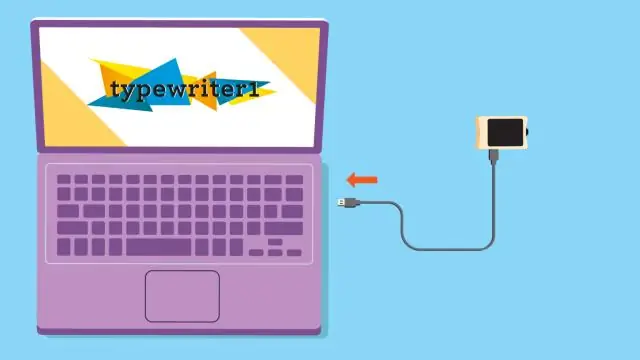
StingRay-ը IMSI-բռնիչ է ինչպես պասիվ (թվային անալիզատոր), այնպես էլ ակտիվ (բջջային կայքի սիմուլյատոր) հնարավորություններով: Ակտիվ ռեժիմում աշխատելիս սարքը նմանակում է անլար կապի բջջային աշտարակը, որպեսզի ստիպեն մոտակա բոլոր բջջային հեռախոսներին և բջջային տվյալների այլ սարքերին միանալ դրան:
Ինչպե՞ս կարող եմ գործարանային վերակայել իմ Hoover սրիկա սարքը:

Ջնջեք ձեր Rogue-ը ձեր սարքի էկրանից՝ սահեցնելով ձախ և սեղմելով կարմիր աղբարկղը: Ջնջեք Hoover Home հավելվածը և նորից տեղադրեք այն: Վերակայեք ձեր Rogue-ի գործարանային կարգավորումները, բայց 10 վայրկյան պահելով նվագարկում/դադար կոճակը, մինչև կլսեք ազդանշան: Նորից կարգավորեք Rogue-ը Hoover Home հավելվածում
Ինչպե՞ս կարող եմ փոխարինել իմ magicJack սարքը:

Կորած, գողացված կամ կոտրված սարքը փոխարինելու համար. Մուտք գործեք my.magicjack.com պորտալ՝ օգտագործելով ձեր էլ.փոստի հասցեն և գաղտնաբառը, որոնք օգտագործել եք ձեր magicJack-ը գրանցելիս: Հաշվի ներդիրի տակ սեղմեք Երաշխիքի փոխարինում: Հետևեք հրահանգներին՝ փոխարինող սարք գնելու համար
Ինչպե՞ս կարող եմ վերադարձնել իմ առանցքային աղյուսակի կառուցող սարքը:

Ընտրեք առանցքային աղյուսակի ներսում գտնվող ցանկացած բջիջ, մկնիկի աջ սեղմումով և ընտրեք «Ցույց տալ դաշտերի ցուցակը»: Սա կվերադարձնի առանցքային աղյուսակը
Ինչպե՞ս գրանցել սարքը Xcode-ում:

Ստացեք UDID-ը Xcode-ի միջոցով Միացրեք սարքը ձեր MAC համակարգչին: Բացեք Xcode հավելվածը: Պատուհանների ընտրացանկում ընտրեք Սարքեր: Նկար 21. Ընտրեք գրանցման սարքը: UDID-ը կոչվում է «իդենտիֆիկատոր»: Ընտրեք և պատճենեք այն: Նկար 22. Պատճենեք UDID-ը և տեղադրեք այն նոր սարքի գրանցման էջում նշված ֆայլում:
